EXCEL数据有效性怎么使用名称创建下拉菜单
来源:网络收集 点击: 时间:2024-09-09【导读】:
在使用EXCEL文档时,有时候我们需要在数据有效性中,通过调用某单元格范围的名称,给单元格创建下拉菜单。那么应该怎样操作呢?接下来小编就给大家演示一下具体的操作步骤。工具/原料more手提电脑(WIN8操作系统)EXCEL文档2016版(WPS)方法/步骤1/6分步阅读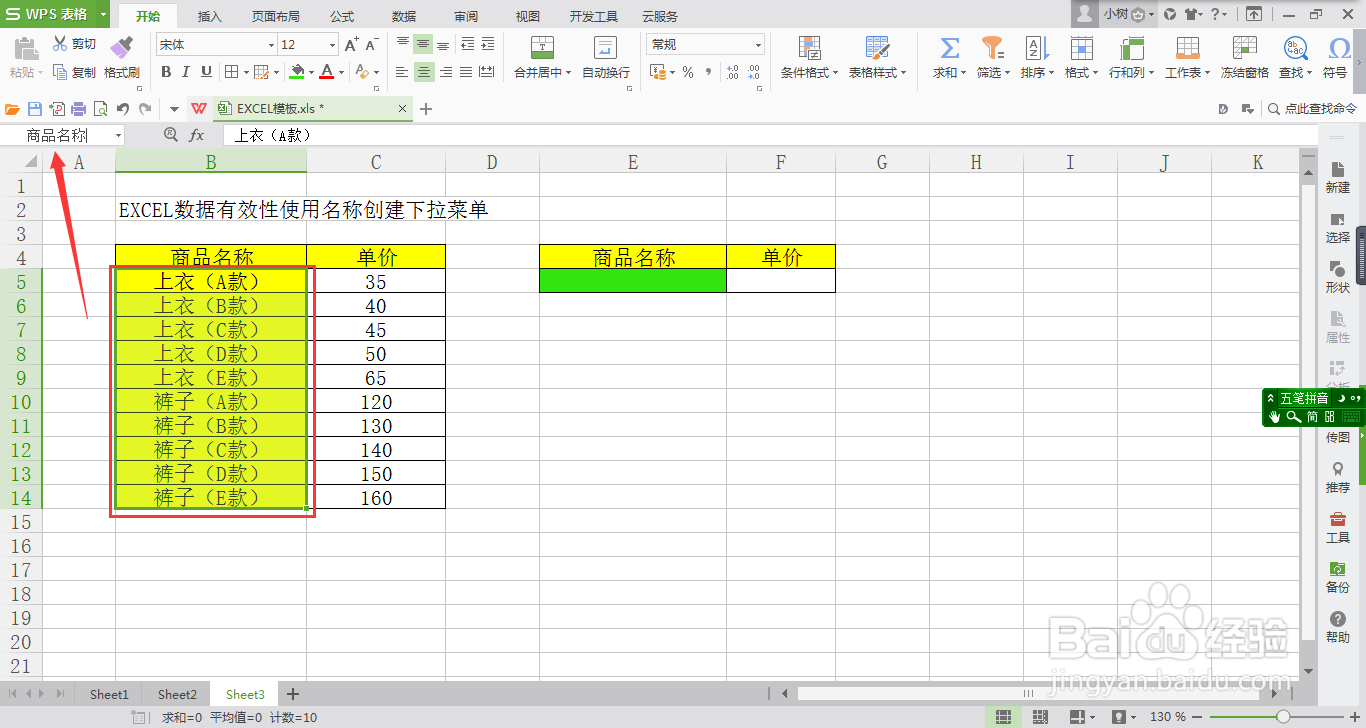 2/6
2/6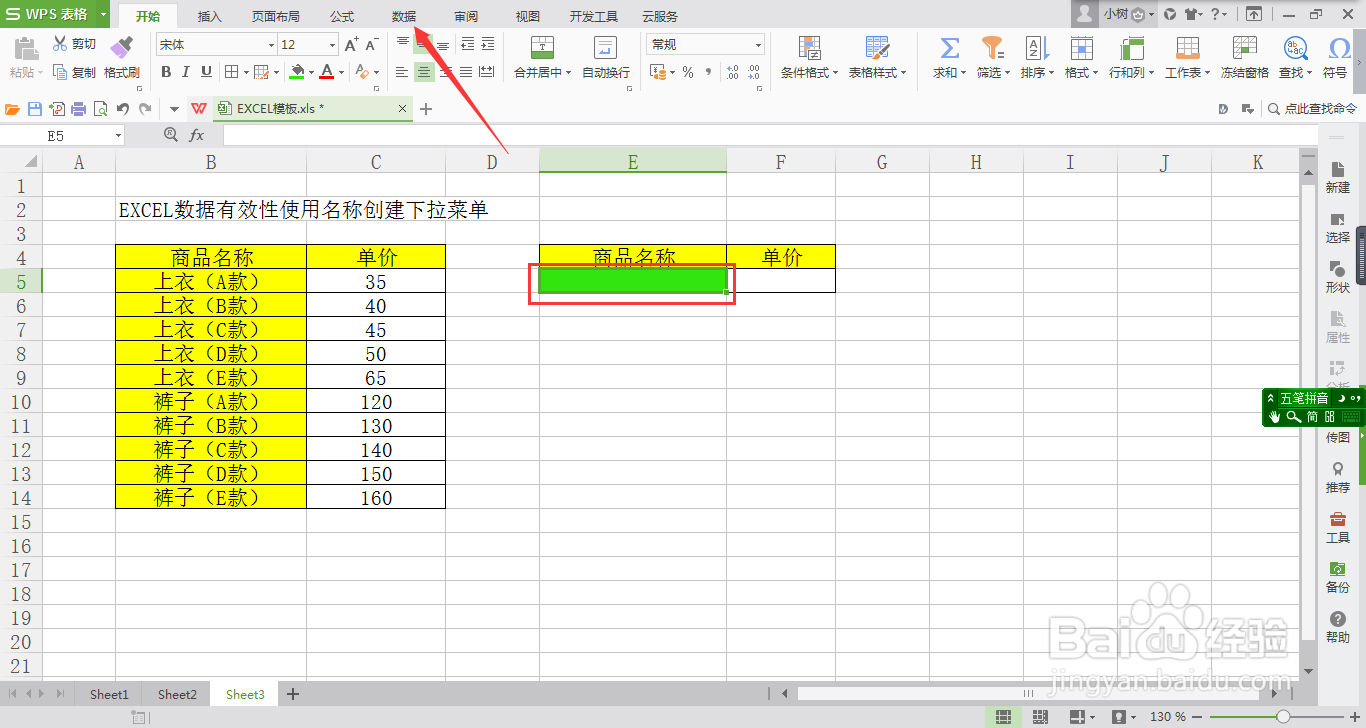 3/6
3/6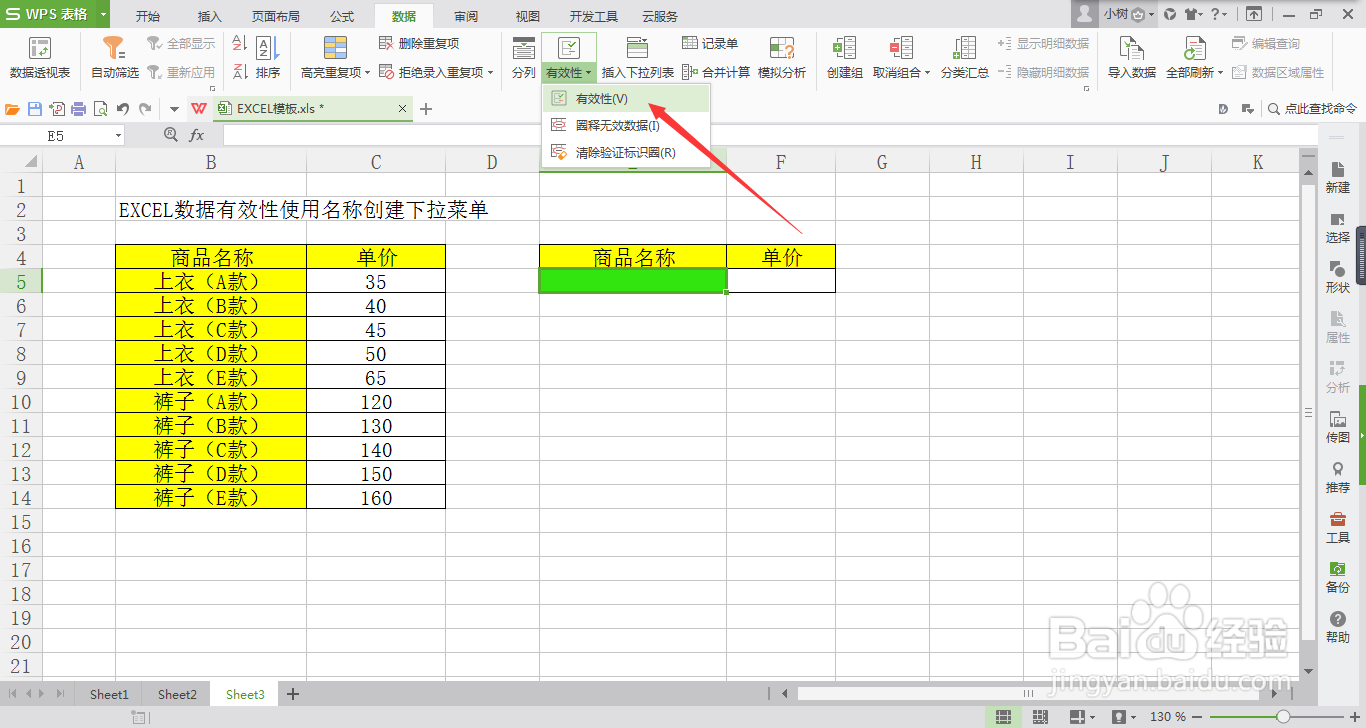 4/6
4/6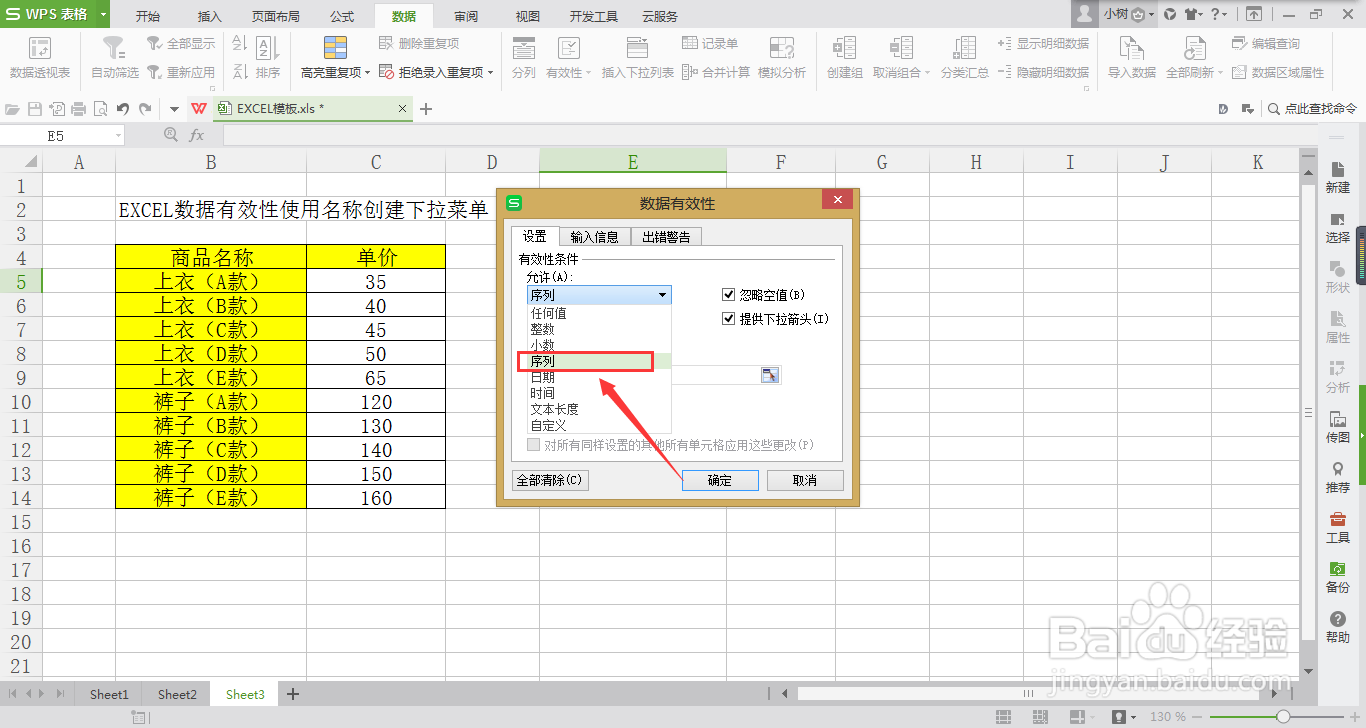 5/6
5/6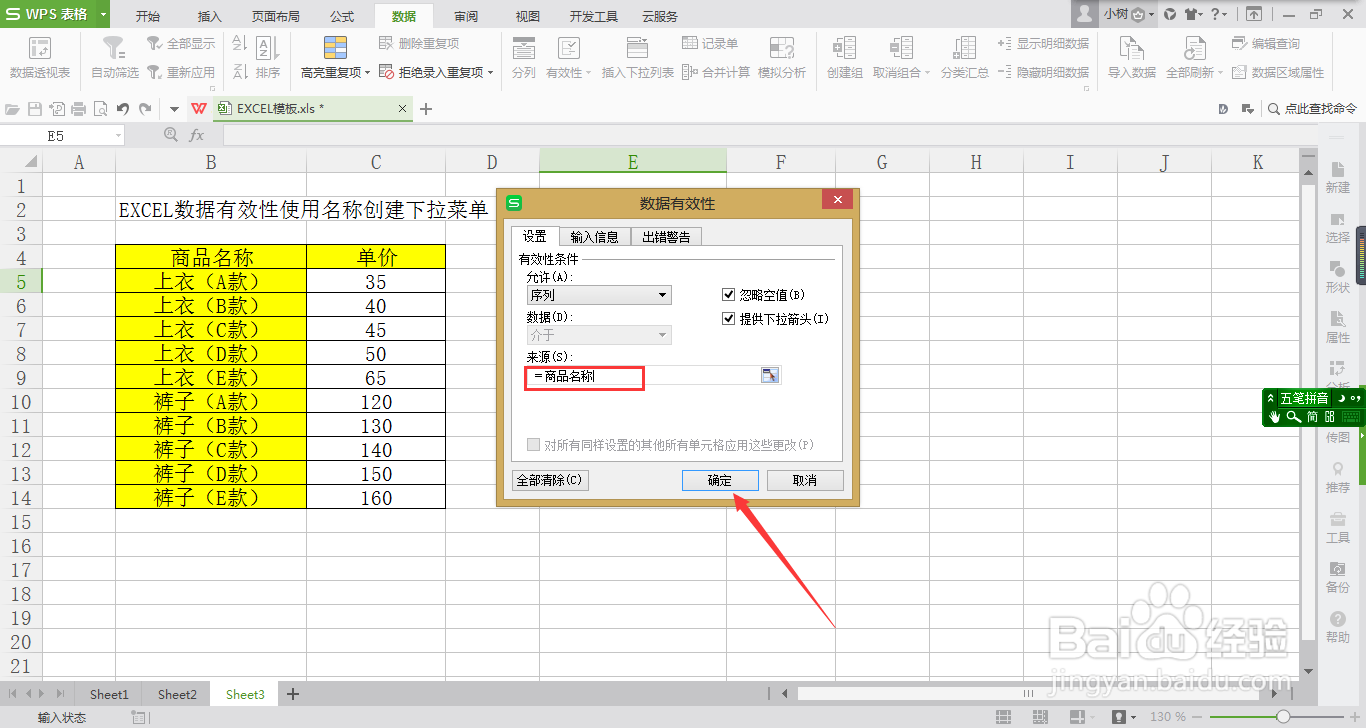 6/6
6/6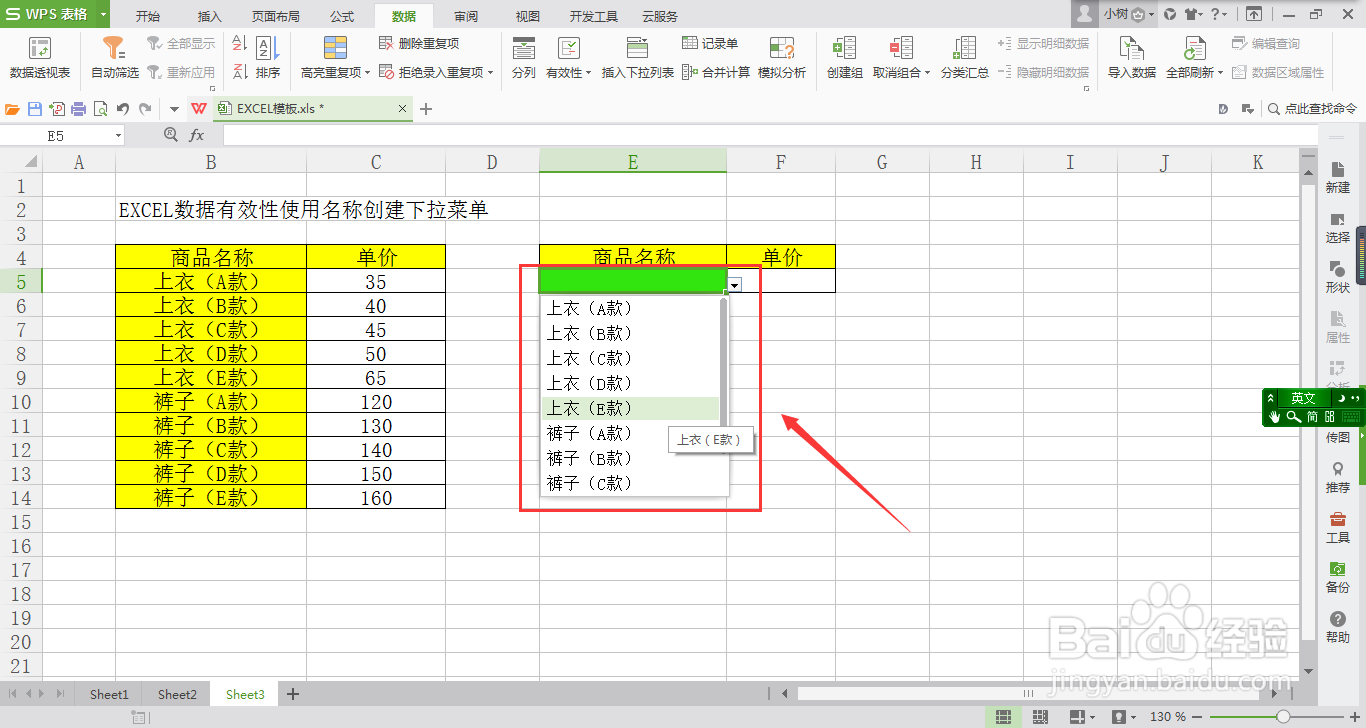 注意事项
注意事项
打开EXCEL文档后,选中需要作为单元格下拉菜单的单元格范围,然后在左上角的名称框中输入单元格范围的名称(本示例以“商品名称”为例)。
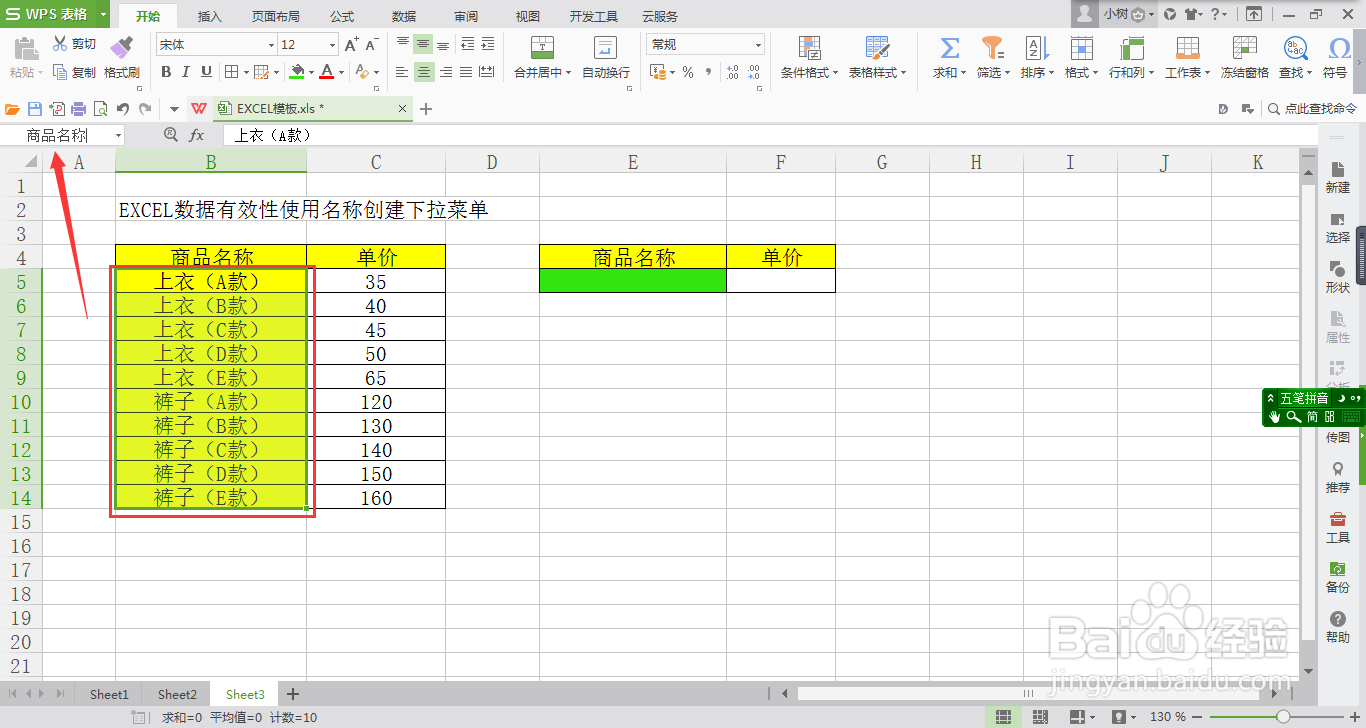 2/6
2/6点击需要创建下拉菜单的单元格,然后点击菜单栏中的“数据”选项。
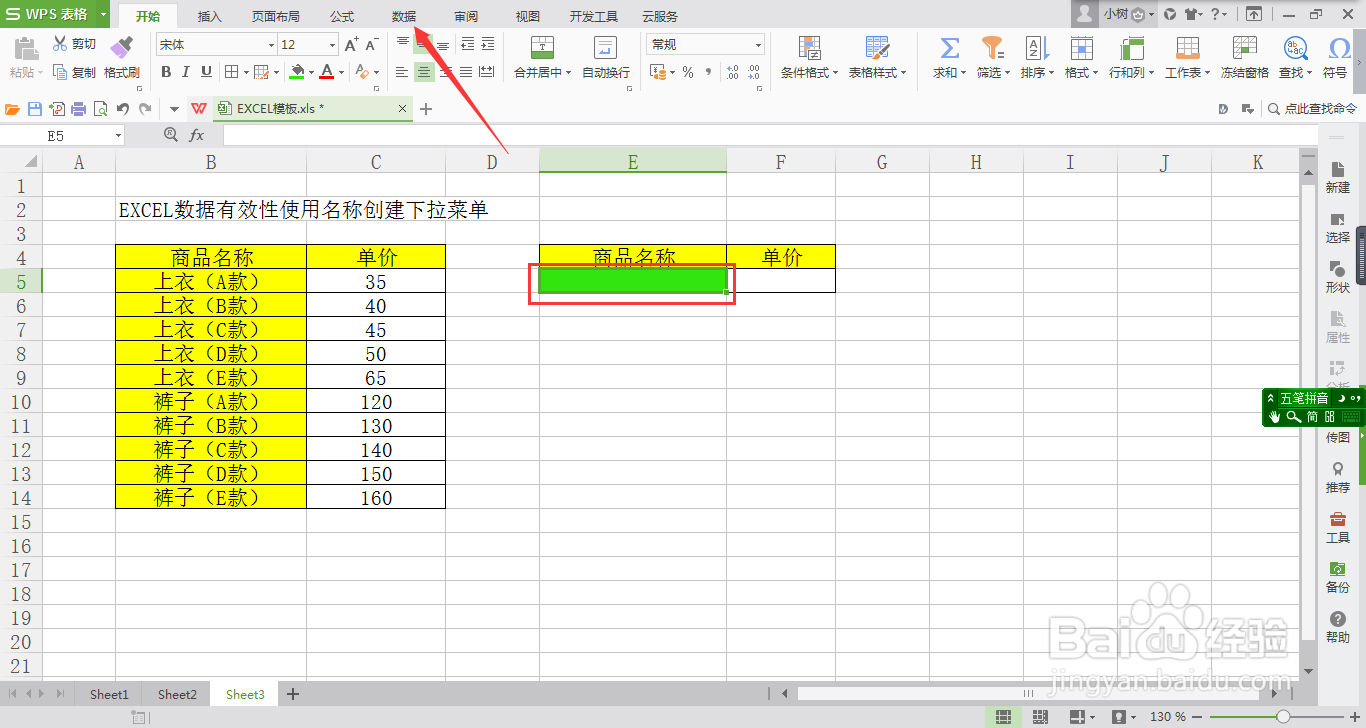 3/6
3/6在“数据”选项卡下,点击“有效性”子菜单下的“有效性”选项。
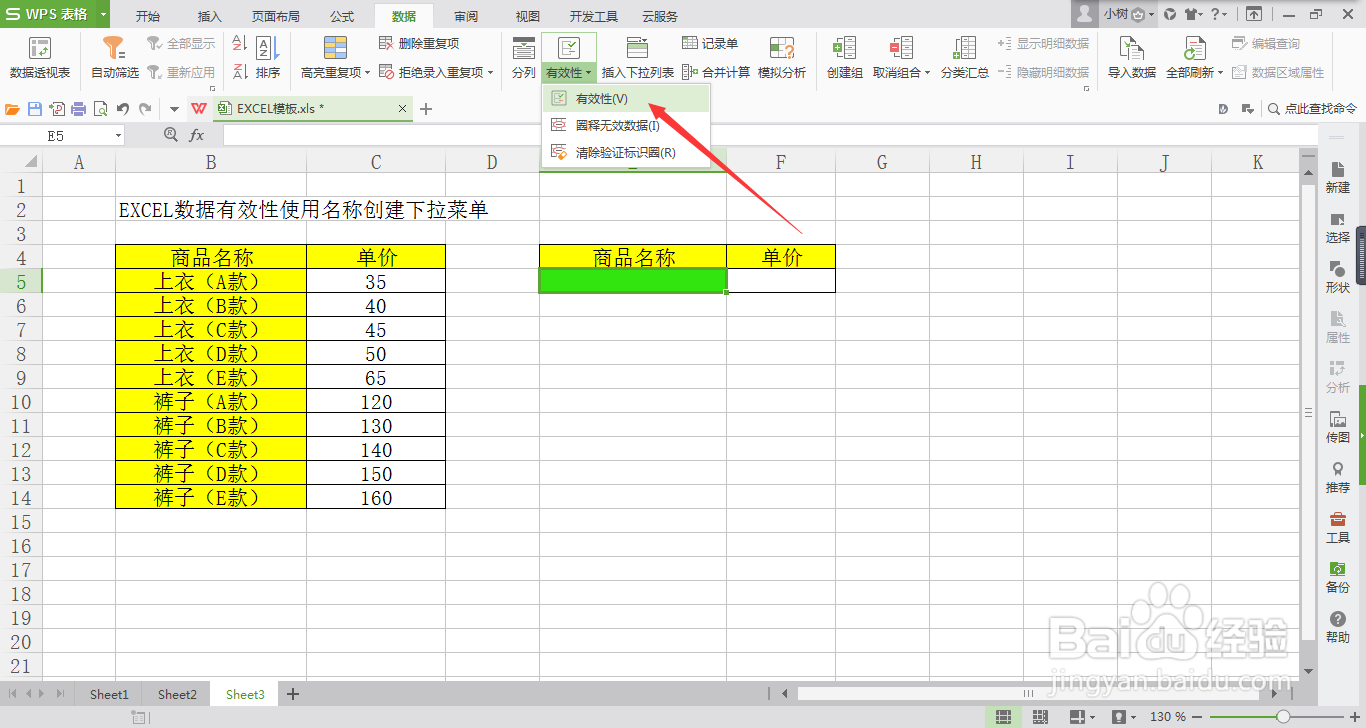 4/6
4/6在系统弹出来的“数据有效性”对话框中,在“允许”选项的下拉菜单中选择“序列”。
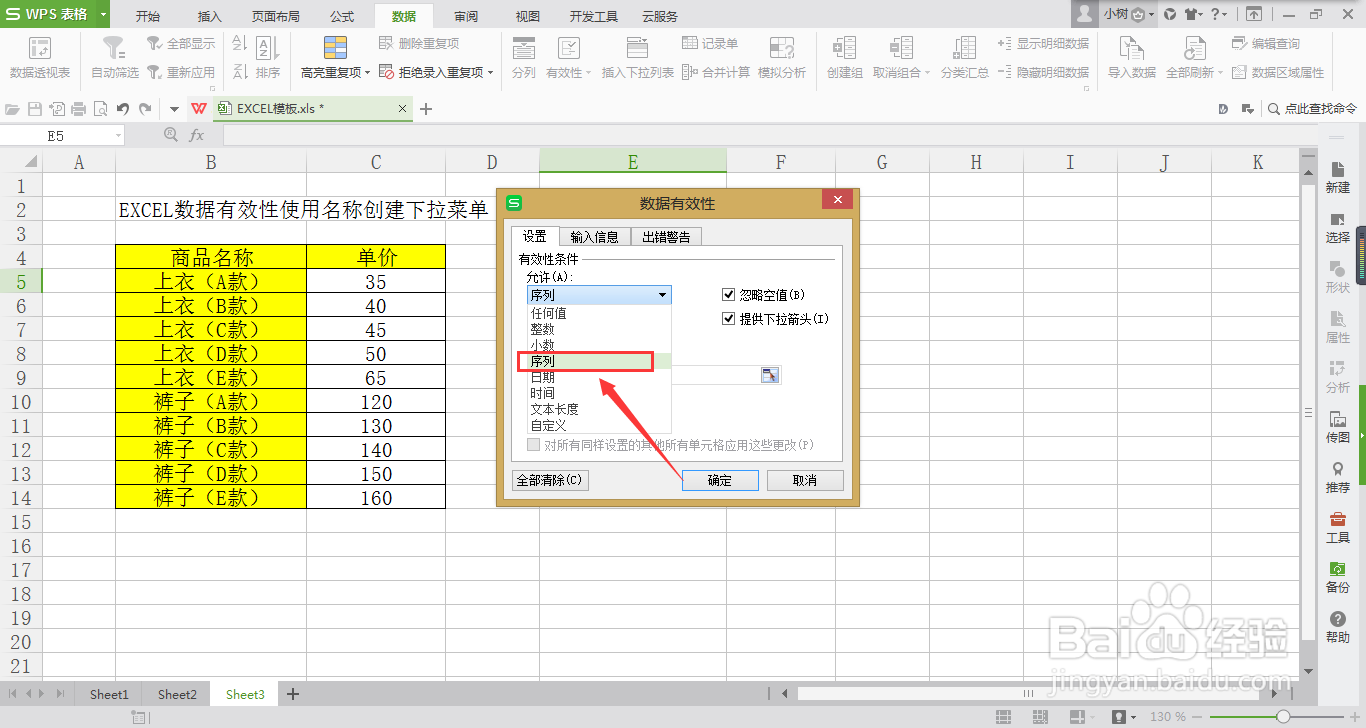 5/6
5/6在“来源”的输入框中输入公式(本示例以“=商品名称”为例,注意其中的“=”号需使用半角英文输入法),然后点击“确定”按钮。
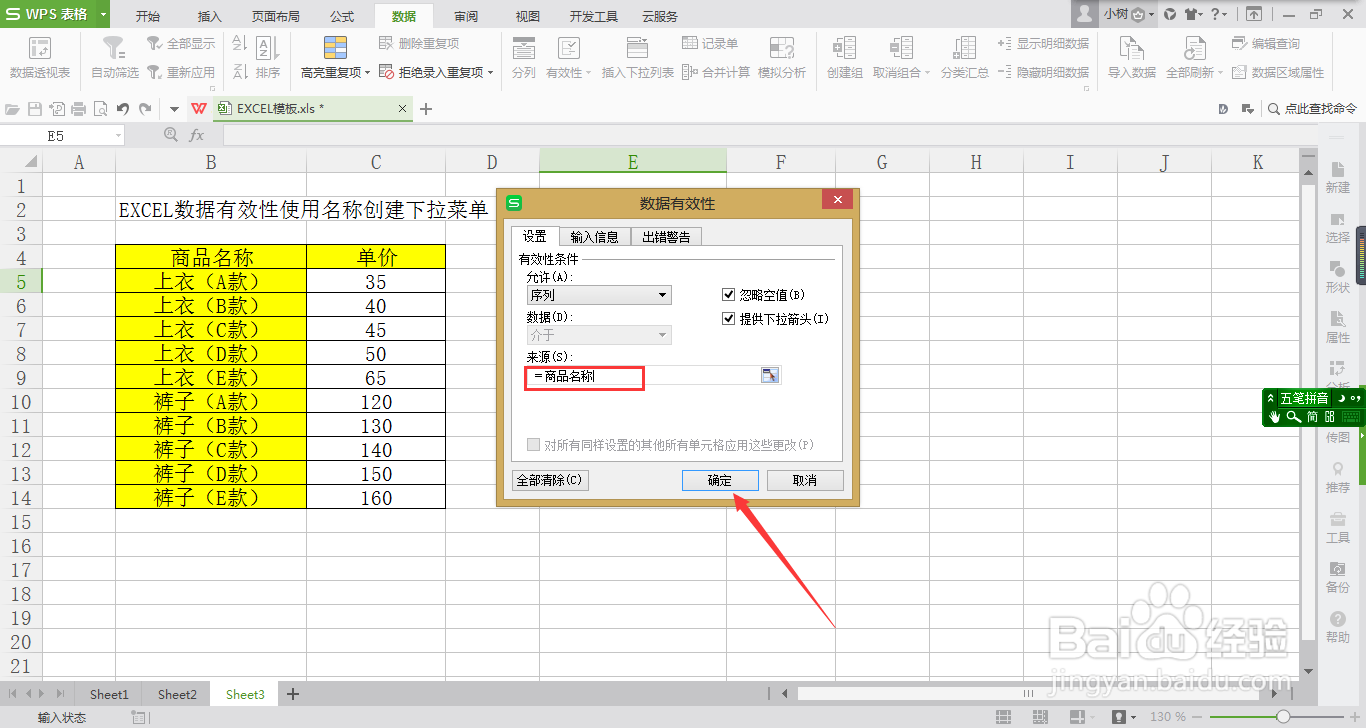 6/6
6/6返回EXCEL文档,点击一下创建下拉菜单的单元格右下角的三角符号,就可以看到下拉菜单已创建成功啦!
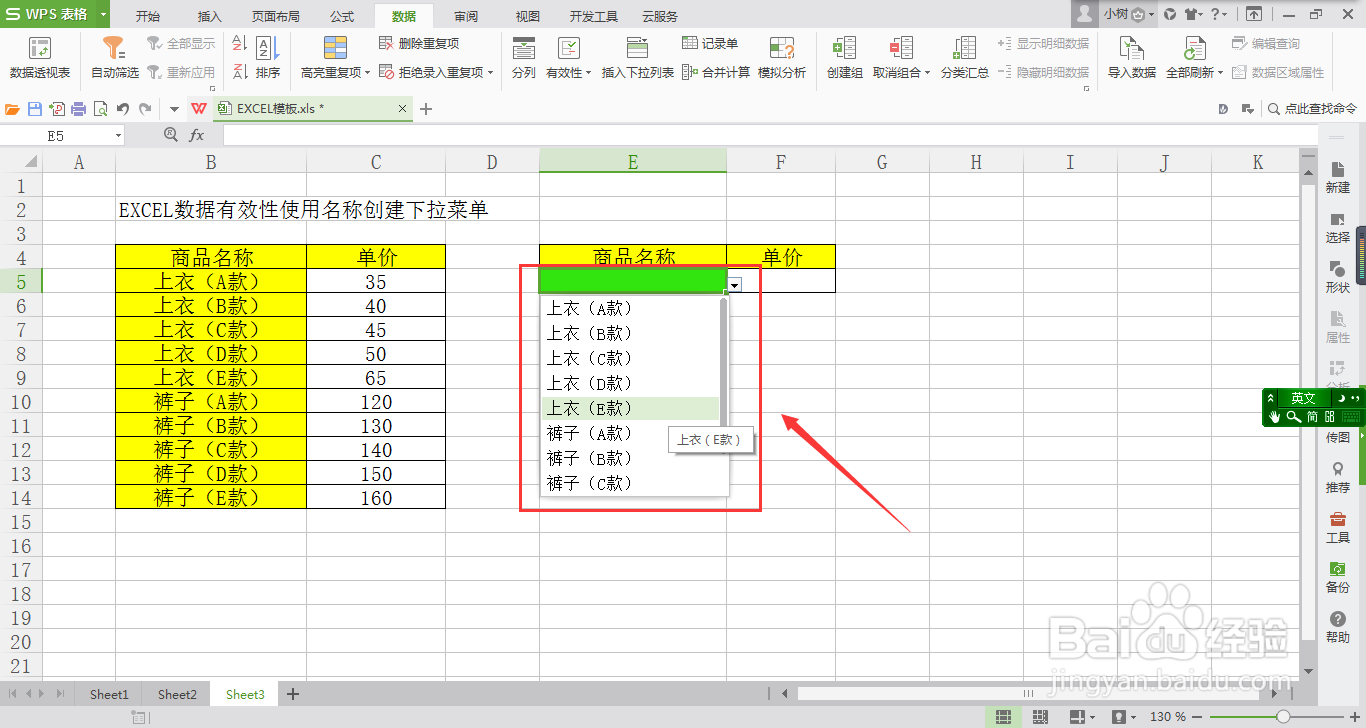 注意事项
注意事项步骤1中,设置名称的单元格范围,必须是同一行或同一列内容,不能设置几行或几列,否则在后续步骤中无法创建下拉菜单。
步骤5中,在“来源”输入框中输入的“=”号,必须使用半角英文输入法,否则可能无法创建下拉菜单。
EXCEL数据有效性名称下拉菜单版权声明:
1、本文系转载,版权归原作者所有,旨在传递信息,不代表看本站的观点和立场。
2、本站仅提供信息发布平台,不承担相关法律责任。
3、若侵犯您的版权或隐私,请联系本站管理员删除。
4、文章链接:http://www.1haoku.cn/art_1204829.html
上一篇:华为钱包如何开启便捷设置
下一篇:华为mate30pro如何关闭自动更新?
 订阅
订阅